"Wie bekomme ich Musik vom ipod auf iphone? Ich wolle iTunes nicht benutzen. Wie kann ich Musik vom iPod direkt auf iPhone übertragen?"

Haben Sie viele Musik auf Ihrem iPod gespeichert und möchten Sie diese Musik vom iPod auf iPhone übertragen? Ist es möglich, Musik vom iPod auf iPhone ohne iTunes zu laden? Ja! Natürlich! In diesem Artikel zeigen wir Ihnen die einfachste Methode dafür.
Um Ihre Musik vom iPod auf iPhone sicher und schnell zu senden, benötigen Sie vor allem ein praktisches Musik Transfer Tool. Dazu empfehlen wir Ihnen Aiseesoft FoneTrans. Mit diesem iOS Transfer Tool können Sie einfach die Daten zwischen iOS-Geräten synchronisieren, und natürlich können Sie damit Musik vom iPod auf iPhone ganz einfach und schnell exportieren. Informieren Sie sich unten über die Hauptfunktionen von diesem Tool.
Features:
1. iOS Daten inkl. Musik, Wiedergabeliste einfach und sicher verwalten, wie z.B. iPod Lieder löschen usw.
2. Verschiedene Daten zwischen iOS-Geräten, iOS-Gerät und Computer komplett/selektiv übertragen. Beispielsweise können Sie Kontakte von iPhone auf iPad übertragen usw.
3. Kontakte, SMS, Klingeltöne, Fotos, E-Books usw. von iPhone, iPod und iPod auf dem Computer mit nur wenigen Klicks sichern.
4. Alle iOS-Geräte wie z.B. iPhone 12/11/XS/X/XR, iPhone 8/7/6s, iPod touch 7/6, iPad Pro usw. unterstützen.
Aiseesoft FoneTrans läuft unter Windows 10/8/7 und Mac. Downloaden und installieren Sie die kostenlose Testversion auf Ihrem Computer. Im Folgenden werden wir Ihnen vorstellen, wie Sie Musik vom iPod auf iPhone laden können.
Schritt 1: iPod und iPhone mit der Software verbinden
Bevor Sie Ihre Musik vom iPod auf iPhone übertragen, sind zwei gut funktionierte USB-Kabel beansprucht. Schließen Sie Ihr iPod und iPhone darüber an den Computer an. Klicken Sie auf "Vertrauen" auf den beiden Geräten, wenn Sie sie zum ersten Mal mit dem Computer verbinden. Nach der erfolgreichen Verbindung können Sie alle Geräteinformationen auf der Oberfläche ansehen.
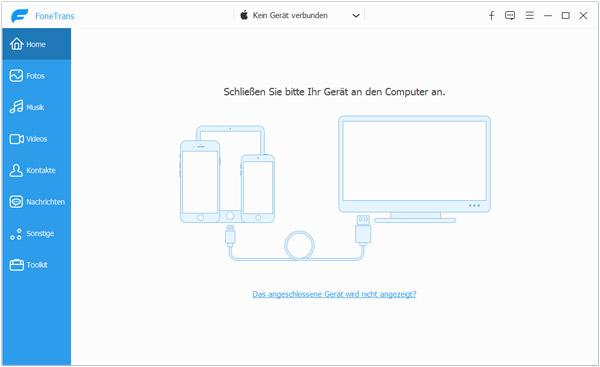
Schritt 2: Musik vom iPod auswählen
Stellen Sie bitte fest, dass oben in der Mitte Ihr iPod angezeigt ist. Klicken Sie in der linken Spalte auf "Musik" und dann auf "Musik" in der Sekundärliste. Alle Musiktitel auf Ihrem iPod werden sofort auf der Oberfläche aufgelistet. Wählen Sie die Lieder aus, die Sie auf Ihr iPhone übertragen möchten, indem Sie das Kästchen vor dem Lied abhaken. Wenn Sie alle Musik vom iPod auf iPhone senden wollen, aktivieren Sie das Kästchen direkt vor "Typ".

Schritt 3: Musik vom iPod auf iPhone übertragen
Nachdem Sie die Musik vom iPod ausgewählt haben, klicken Sie oben auf das Gerät-Symbol ("Aufs Gerät übertragen") und wählen Sie in dem Dropdown-Liste Ihr iPhone-Gerät. Dann beginnt FoneTrans automatisch die Musik vom iPod auf iPhone zu laden. Der Übertragungsvorgang dauert einige Minuten, je nach den Dateimenge und -größe.

Fazit
Oben haben wir Ihnen eine praktische Methode vorgestellt, damit Sie Musik vom iPod auf iPhone ohne iTunes übertragen können. Die iOS-Transfer Software Aiseesoft FoneTrans iOS Transfer ist sehr leistungsfähig und effizient. Mit der können Sie noch Musik vom iPod auf iPad, Musik vom iPod auf PC übertragen. Haben Sie noch andere Fragen, können Sie uns einen Kommentar schreiben.
 Schreiben Sie hier den ersten Kommentar!
Schreiben Sie hier den ersten Kommentar!